PotPlayer播放器是一款非常受欢迎的影音播放器,因为在PotPlayer软件中,我们不仅可以播放格式格式的视频,还可以对视频中的音画不同步进行改善或是调整视频画质进行调整,功能十分的丰富。在使用PotPlayer的过程中,有的小伙伴喜欢将播放列表放在自己随手就能操作的位置,但在PotPlayer中又不知道该怎么将播放列表和播放器本身进行分离,其实很简单,我们只需要打开播放列表,然后在该列表的右上角就可以看到拆分播放列表图标了。有的小伙伴可能不清楚具体的操作方法,接下来小编就来和大家分享一下PotPlayer设置播放列表分离的方法。

1、第一步,我们先在电脑中打开PotPlayer软件,然后在软件页面中右键单击选择“打开文件”选项

2、第二步,进入文件夹页面之后,我们在该页面中选择一个自己喜欢的视频文件,然后点击“打开”选项

3、第三步,打开视频文件之后我们在页面右下角找到“三”图标,点击该选项可以打开播放列表,我们右键单击视频页面也可以找到“列表”选项,又或者直接使用快捷键“F6”也可以打开播放列表

4、第四步,打开播放列表之后,我们可以看到当前播放视频的信息,在“播放列表”字样的右上角我们可以看到一个黄色的三角图标,点击该图标

5、第五步,点击该图标之后我们的播放列表就可以自由移动到任意位置了,放到PotPlayer的附近还会自动吸附,如果我们想要将其恢复原本的样子,我们可以点击箭头图标

以上就是小编整理总结出的关于PotPlayer设置播放列表分离的方法,我们在PotPlayer中打开一个视频文件,再打开播放列表,接着在“播放列表”四个字的右上角找到三角图标,点击该图标就可以将播放列表拆分了,拆分之后将其移动到自己需要的位置即可,感兴趣的小伙伴快去试试吧。
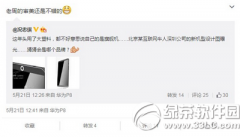 360手机什么样子 360手机设计图片曝光
360手机什么样子 360手机设计图片曝光
360手机什么样子?大家是不是很好奇传说中的360手机什么样子呢......
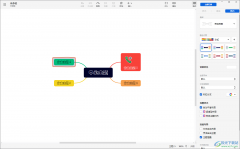 xmind思维导图统一更改字体的方法
xmind思维导图统一更改字体的方法
xmind思维导图工具在很多小伙伴们的电脑上都是有安装的,这款......
 努比亚Z9独有的无边框手势触控技术动图
努比亚Z9独有的无边框手势触控技术动图
努比亚Z9发布会将在今天晚上19点开始,相信关注努比亚Z9这款手......
 电脑入门学习-第一次使用电脑
电脑入门学习-第一次使用电脑
电脑技术网教你学电脑入门学习系列视频教程适合刚学电脑的朋......
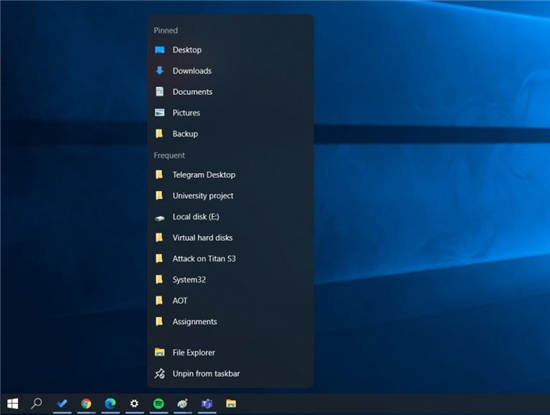 Windows10 21H2 版本即将推出。升级windows11还
Windows10 21H2 版本即将推出。升级windows11还
Windows10 21H2 版本即将推出。升级windows11还是继续使用Win10系统?......

bitcomet是一款非常优质的下载工具,用户可以直接下载自己想要的资源,在bitcomet软件中不仅支持多任务下载,还支持一边下载一边播放,为用户提供了全面且强大的下载服务,因此bitcomet软件收...
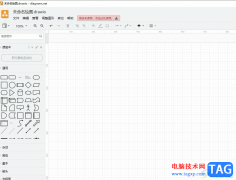
Draw.io作为一款免费的在线绘图工具,为用户带来了各种各样的图表绘制功能以及多种资源类型的导出功能,让用户能够从中绘制出令人满意的图表,因此Draw.io软件成为了不少用户必备的办公软...

有的小伙伴喜欢win10自带的edge浏览器进行访问网页,一般在浏览器中都有一个开发者工具,你可以进入到开发者工具页面中进行下载内容,以及可以调试网页等,并且在开发者工具页面中还能进...
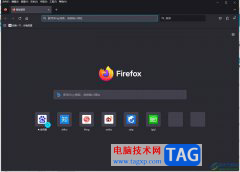
火狐浏览器是一款自由的开放源码的浏览器,它不仅体积小巧,速度快,还有着标签式浏览、自定制工具栏、扩展管理等功能,为用户带来了不错的使用体验和好处,因此火狐浏览器很受大家的...

可能有的朋友还不了解C4D自由旋转C4D模型视角展现位置的操作,那么小编今天就给大家分享关于C4D自由旋转C4D模型视角展现位置的方法,希望通过本篇文章的学习,可以让大家对C4D有更深的认识...
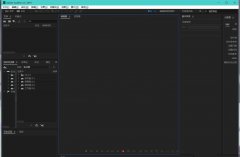
在Audition中想要启用开始回放与录制时自动滚屏的,很多用户对自动滚屏相关问题都非常关心,下文就是关于在au开始回放或录制时自动滚屏的技巧教程,一起来学习吧!...
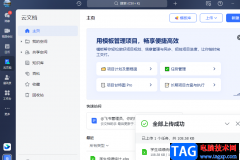
飞书是很多小伙伴都在使用的一款商务办公软件,在飞书中,我们只需要注册一个账号就能将电脑与手机端进行相连,实现文件的传输。在使用飞书软件的过程中,有的小伙伴想要将本地的文件...
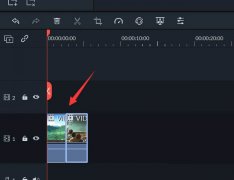
万兴喵影filmora多个画面怎么自然拼接?下面是小编介绍万兴喵影转场效果的使用方法,有需要的小伙伴一起来下文看看吧,希望可以帮助到大家!...
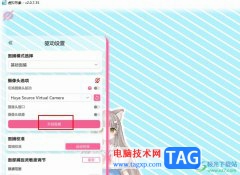
很多小伙伴之所以会选择使用哔哩哔哩直播姬来进行B站的直播辅助,就是因为哔哩哔哩直播姬中的功能更加的丰富,我们在哔哩哔哩直播姬中不仅能添加直播素材,还能够利用直播工具更好的...

Adobepremiere是一款视频处理软件,如果有需要我们也可以将图片作为素材将其剪辑为视频,只需要适当调整图片的显示时长就可以了。在premiere中添加图片素材后,我们还可以适当为图片设置一定...

3Ds MAX软件是非常受欢迎的,很多网友已经入手。不过对刚学习3Ds MAX软件的亲们而言,使用附加功能还有点难度,那么该怎么办呢?下面就是小编带来的3Ds MAX使用附加功能的图文操作内容。希望...
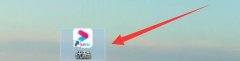
在使用优酷电脑版观看视频的时候,怎么关闭弹幕吗?其实非常简单,现在小编就将和大家一起分享优酷电脑版关闭弹幕的方法,有需要的朋友可以来看看哦,希望可以帮助到大家。...
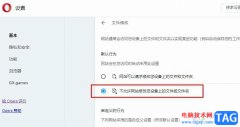
有的小伙伴在欧朋浏览器中打开网站之后,有的网站可能会对我们设备上的文件或是文件夹进行访问或修改,这无疑会对我们电脑中的文件安全造成影响。当我们不想授权给网站文件夹的访问权...
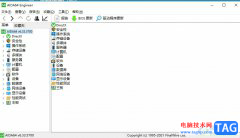
aida64是一款测试软硬件系统信息的工具,它可以详细的显示出电脑各个方面的信息,让用户可以一手掌握电脑软硬件的配置信息,再加上aida64软件中的功能是很强大的,不仅提供了硬件侦错、压...
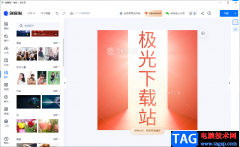
创客贴微信只走到工具已经被大部分小伙伴熟知,创客贴提供的功能是很多软件都无可比较的,因为创客贴提供的功能非常的多,并且当你进入到创客贴中之后,你会看到页面上有大量的制作模...